Je li aplikacija Microsoft Photos nestala na vašem Windows 10 računala? Ne paničite, možemo vam pomoći da riješite ovaj problem. Poznati Windows Aplikacija Fotografije višenamjenski je preglednik slika dostupan kao ugrađeni program Windows 8, Windows 10 i Xbox 1. Ovaj program vam omogućuje pregled, organiziranje i uređivanje video zapisa i slika.
Međutim, neki Windows Korisnici su izvijestili da stvari postaju neobične i da je aplikacija Microsoft Photos nestala na njihovom računalu. Uz to, oni dobivaju poruku pogreške "Predmet nije pronađen" svaki put kad pokušaju otvoriti slike na svom računalu.
Što trebam učiniti ako je program Microsoft Photos nestao? Prije svega, pokušajte pokrenuti Windows Spremite alat za rješavanje problema. Aplikacija za fotografije je a Windows Primjena trgovine i pokretanje alata za rješavanje problema može pomoći. Možete pokušati i preuzeti aplikaciju Fotografije pomoću programa PowerShell i Windows Shop.
Što učiniti ako aplikacija Fotografije ne radi?
- Pokrenite alat za rješavanje problema s aplikacijom
- Očistite Windows Spremite predmemoriju
- Preuzmite i instalirajte Microsoftove fotografije
- Koristite PowerShell
1, Pokrenite alat za rješavanje problema s aplikacijom
Ako je aplikacija Microsoft Photos nestala, možete riješiti problem pomoću alata za rješavanje problema. Pomoću alata za rješavanje problema možete provjeriti postoje li pogreške povezane s Microsoft Photos i automatski ih riješiti.
![Što učiniti ako je nestala aplikacija Microsoft Photos [FULL FIX] 1](https://applexgen.com/wp-content/uploads/2020/03/hostingbarato.png)
Evo kako pokrenuti alat za rješavanje problema s Microsoftovim aplikacijama:
- Otvorite Izbornik Start i pisati Rješavanje problema i pogodio Prijavite se ključ.
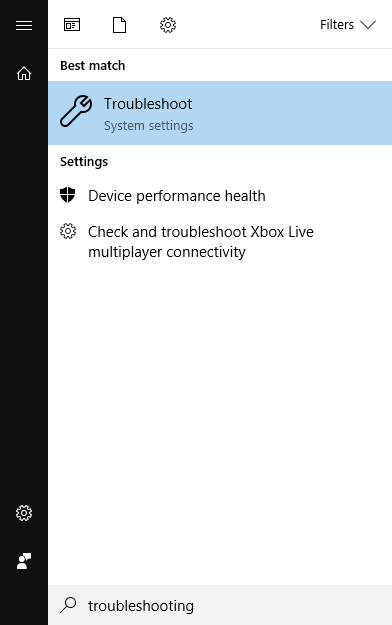
- U prozoru za rješavanje problema pomaknite se prema dolje da biste pronašli mjesto Windows App trgovina.

- Kliknite na nju, a zatim kliknite Pokrenite alat za rješavanje problema,

- Slijedite upute da biste dovršili postupak.
- Ponovo pokrenite računalo.
Provjerite pojavljuje li se Microsoft Photos na vašem Windows PC nakon ponovnog pokretanja. U suprotnom možete nastaviti sa sljedećim korakom.
2, Očistite Windows Spremite predmemoriju
Čišćenje Windows Trgovina može učinkovito riješiti problem koji nedostaje s programom Microsoft Photos.
Evo kako izbrisati Windows Spremite predmemoriju:
- pritisnite Windows + R tipke za pokretanje programa Run.
- U dijaloškom okviru Pokreni upišite wsreset.exe i pogodio Prijavite se ključ.
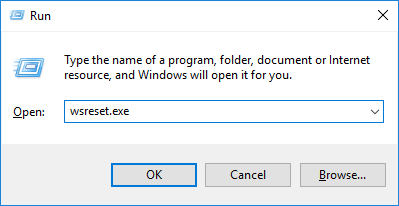
- Ponovo pokrenite računalo.
Provjerite je li problem riješen nakon ponovnog pokretanja računala. Ako ne, pokušajte sljedeće rješenje.
3, Preuzmite i instalirajte Microsoftove fotografije
Microsoft Photos su možda slučajno ili ručno deinstalirali na vašem Windows OSOBNI RAČUNALI. Međutim, Microsoft Photoshop možete ručno instalirati na svoj Windows PC sa službenog web mjesta Microsoft Photos ili Microsoftove trgovine.
4, Koristite PowerShell
PowerShell također može pomoći ako je nestala aplikacija Microsoft Photos. Evo kako to učiniti:
- Idite na Start> upišite Stablo školjke a zatim desnom tipkom miša kliknite i odaberite Pokreni kao administrator
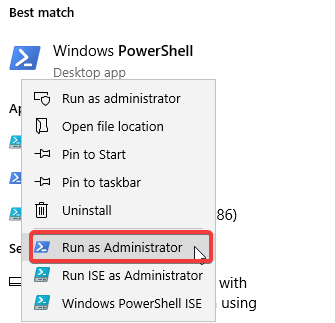
- Kad se pojavi prozor Kontrola korisničkih računa, kliknite ako za pokretanje PowerShell-a s povlasticama administratora.
- U prozor PowerShell upišite sljedeće naredbe, a zatim pritisnite tipku Enter.
PowerShell – polična neograničena izvedba
$ manifest = (Get-AppxPackage Microsoft.WindowsStore) .InstallLocation + "AppxManifest.xml"; Add-AppxPackage –DisableDevelopmentMode –Register $ manifest
- Ponovo pokrenite računalo.
- Sada započnite Microsoft trgovina,
- traži Microsoftove fotografije da biste je preuzeli i instalirali na svoj sistema,

Ovo je samo nekoliko rješenja koja vam mogu pomoći ako je Microsoftova aplikacija za fotografije nestala na vašem računalu. Javite nam se u odjeljku s komentarima ako smatrate da su naša rješenja korisna.
TAKO PROČITAJTE:
